Při práci na helpdesku mi často volají uživatelé, kteří říkají, že nemohou upravovat soubor Microsoft Excel, protože je zamčený a používá jej jiný uživatel.
Zobrazí se zpráva „Soubor se používá – {filename] je uzamčen pro úpravy uživatelem {username}. Otevřete „Pouze pro čtení“ nebo klikněte na „Upozornit, chcete-li dostávat upozornění, když se dokument již nepoužívá.”

Pokud je uživatel pryč na obědě nebo pryč na celý den a soubor je třeba nyní upravit, je to docela hlavolam. Naštěstí existuje způsob, jak uživatele ze souboru na dálku vyhodit.
Poznámka: Tyto kroky jsou určeny pro správce systému nebo pracovníky s přístupem správce k serveru, kde je umístěn soubor Excel. Pokud tyto kroky nemůžete provést, požádejte své IT pracovníky, aby tyto kroky provedli za vás.
Chcete-li spustit uživatele ze souboru a umožnit jinému uživateli přístup k němu, postupujte takto:
- Poznamenejte si cestu k souboru a název souboru.
- Podrž Windows klíč a stiskněte "R“vyvolat Běh dialogové okno.
- Zadejte "mmc“, poté stiskněte „Vstupte“ vyvolat „Microsoft Management Console“.
- Vyberte „Soubor” > “Přidat/odebrat modul snap-in“.
- V seznamu „Dostupné moduly snap-in“, vyberte “Sdílené složky“, poté vyberte „Přidat“ pro přidání do „Vybrané moduly snap-in“ seznam.
- Objeví se pole, které vás požádá o „Vyberte počítač, který má modul snap-in spravovat“. Pokud jste přihlášeni na serveru, kde se nachází zamčený soubor Excel, zvolte „Místní počítač“. Pokud jste přihlášeni na jiném počítači, vyberte „Další počítač“, poté zadejte nebo Procházet na server, kde je umístěn soubor Excel.
- V části zobrazení vyberte „Otevřete Soubory“.
- Vyberte „OK“
- Rozbalte seznam „Otevřete Soubory“.
- Seřaďte seznam podle potřeby. Osobně rád řadím podle uživatelského jména. Najděte soubor v seznamu, klikněte na něj pravým tlačítkem a vyberte „Zavřít Otevřít soubor“.
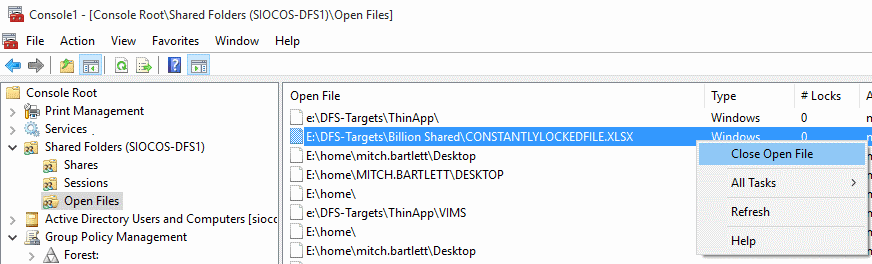
A je to! Odpojili jste uživatele, který měl soubor otevřený, a odemkli jej. Nový uživatel, který chce nyní soubor upravit, bude moci ukončit aplikaci Excel a poté soubor znovu otevřít a upravit jej.